
Harry James
0
2947
753
Radite na vitalnoj proračunskoj tablici i Microsoft Excel se ruši. Aplikacije MS Office-a opadaju i sve što možemo učiniti je zamahnuti rukama ili nazvati za podršku. Ali što ako bismo mogli malo uspavati i sami doći do korijena uzroka?
Ponekad propust možda nije u Office paketu, već u unutrašnjosti samog računala. Može doći do neispravnog RAM-a ili problema na pogonu tvrdog diska. Ili ste možda bili previše lijeni da instalirate jedan od objavljenih servisnih paketa.
Microsoft sada nudi internog liječnika. MS dijagnostika je alat koji je uključen u sustav Microsoft Office2007 koji pokreće bateriju testova koji vas mogu obavijestiti o problemima i pomoći vam na načine na koji ih možete riješiti. Sigurno ste naletjeli na Microsoft Office2003 Otkrivanje i popravak značajke; Dijagnostika MS Office-a nalik je pretrazi MRI-ja na prijašnji rentgen. To omogućuje temeljitiji prelazak na vaš sustav s boljim izborima za popravak.
MS Diagnostics povećava vaš sustav pokretanjem ovih skeniranja,
- Postavljanje dijagnostički
Datoteke i registar skeniraju se zbog problema koje najčešće uzrokuju virusi i neispravne instalacije. Ovaj test može potrajati i do 15 minuta ili više jer prođe u samom živčanom središtu računala.
- Disk Dijagnostika
Ovaj dijagnostički test skenira tvrdi disk zbog potencijalnih problema. Pregledava dnevnik događaja u sustavu Windows i značajku SMART (tehnologija samokontrole, analize i izvještavanja) vašeg tvrdog diska ako je dostupna. Ovaj test će vam sigurno dati do znanja da li će se tvrdi disk okrenuti.
- Memorija dijagnostička
Ovim se provjerava stabilnost RAM-a.
- Ažurirajte dijagnostiku
Ovo je provjera ažuriranja - da li su na vašem računalu i u vašem Office suitu instalirana sva ažuriranja? Važno je da službena ažuriranja izglade bugove i učine sustav stabilnijim. Ovaj je test dostupan samo ako je za Office paket omogućen Check for Updates.
- Dijagnostika kompatibilnosti
Ponekad možete imati instalirane različite verzije iste Office aplikacije ili sukobljene DLL datoteke mogu uzrokovati pogreške. Ispitivanje kompatibilnosti provjerava to i otkriva problem.
- Provjerite poznata rješenja
Ovaj test koristi veliku bazu Microsoftovih slučajeva pada i njihovih mogućih rješenja da ponudi slično za vas nakon pregleda izvještaja o padu na vašem sustavu..
Sada, dijagnosticiramo”¦
Iako zvuči kao vrlo ozbiljan posao, u praksi to nije. To je požurnica za Microsoftovu ljubaznost. Prije pokretanja testova, zatvorite sve otvorene programe i izbjegavajte korištenje računala tokom provjere.
- MS Office Diagnostic možete pronaći u izborniku grupe alata MS Office.

- Otvara se dijagnostički prozor MS Office-a kako bi se obavijestio korisnik da test može trajati do 15 minuta, a također se povezati s Microsoftovim poslužiteljima. Kliknite na nastavak.

- Ovaj prozor prikazuje ispitivanja koja će se provesti. Započnite skeniranje klikom na Pokreni dijagnostiku.
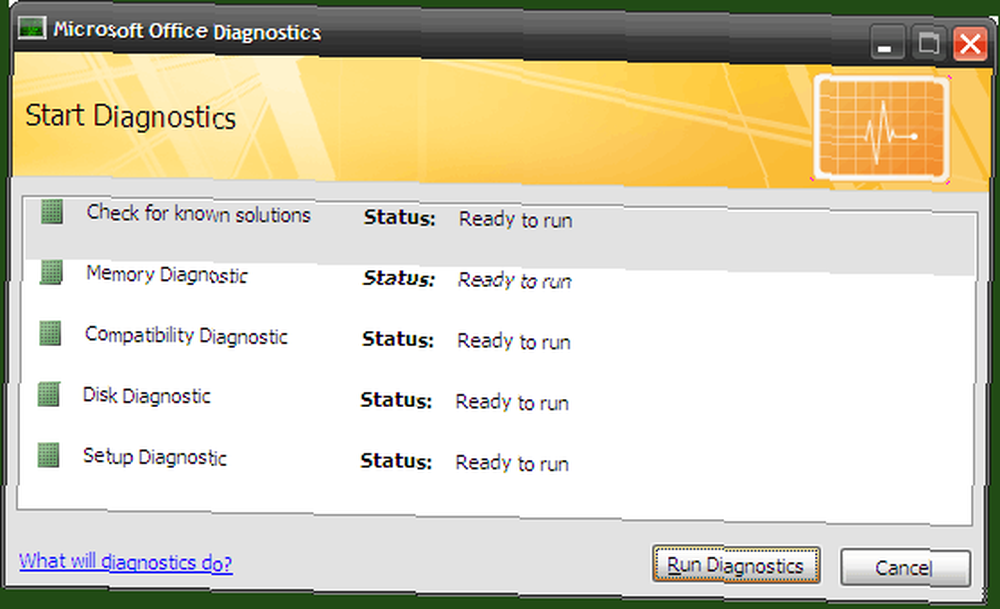
- Dijagnostika će se pokretati jedna po jedna i obavještavati vas o otkrivenim nedostacima. Ovo bi se u idealnom slučaju trebalo završiti za manje od 10-15 minuta ako nema grešaka.
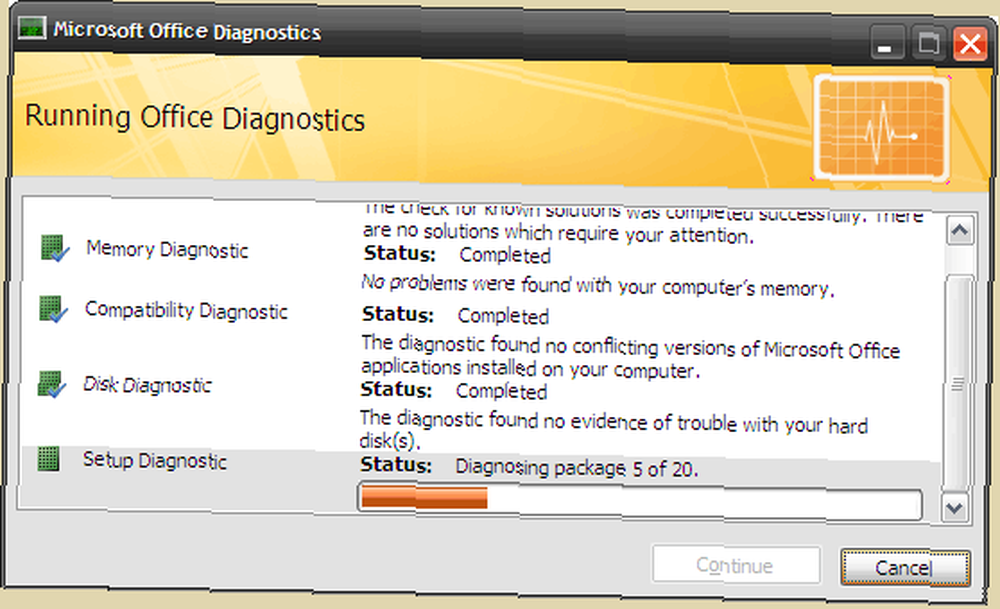
- Na kraju dijagnostičkog pokreta prikazan je sažetak rezultata. Ovdje je možda jedini značajan ulov u alatu - ne daje specifičnu pogrešku. Dijagnostički alat može napraviti popravke instalacije. Klikom na nastavak povezati ćete se s Microsoftovim ogromnim informacijskim resursom problema i rješenja. Slijedite njegove preporuke za rješavanje pogreške ako popravci ne uspiju.
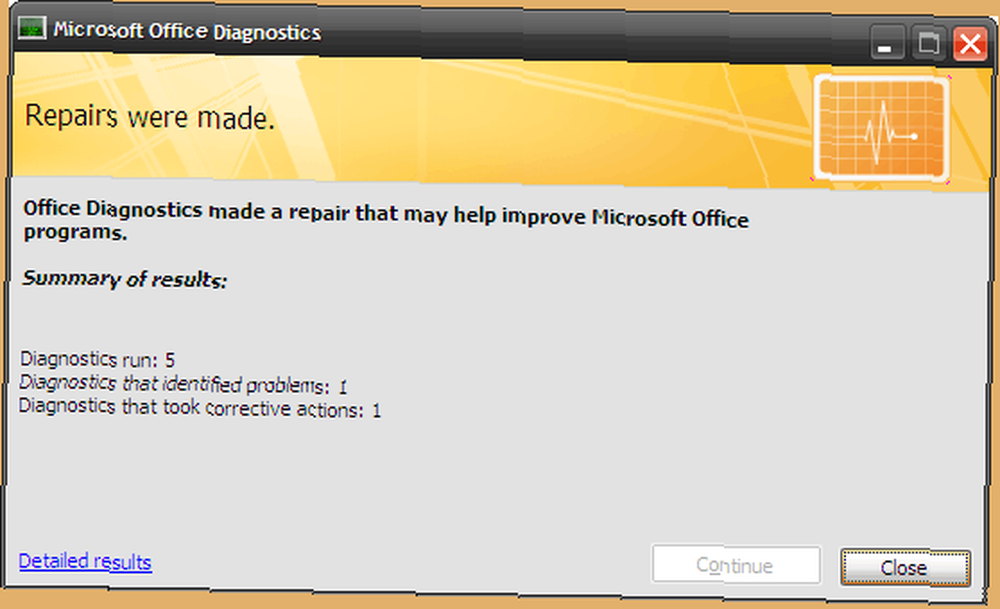
Gornji koraci dijagnosticiraju čitav Office paket. Da biste uštedjeli vrijeme, možete prečaciti postupak i alat provjeriti na jednoj aplikaciji Officea. Na primjer,
- Dijagnostika uključena MS Word pristupiti s: Microsoft Office gumb - Word opcije - Resursi
Slično za MS Excel / MS Access / MS PowerPoint, Alatu se može pristupiti sa: Microsoft Office gumb - [Office Suite] Opcije - Resursi
- Za ostale poput MS Outlook / MS Visio / MS SharePoint Designer / MS Project / MS Publisher, staza je: Pomoć - Office Diagnostics
Bilješka: Ako se sve gore navedene mogućnosti ne uspiju otvoriti MS Diagnostics, aplikaciji možete pristupiti izravno s njenog mjesta - C: \ programske datoteke \ zajedničke datoteke \ Microsoft Shared \ OFFICE12 \ offdiag.exe
Nakon pokretanja alata za dijagnostiku MS problem se može riješiti ili ne mora riješiti. No, Microsoft Diagnostics spakira se u mehanizam za brzo otkrivanje i ispravljanje koji nam omogućava “˜pad sustava u popravku Officea.
Je li Microsoftov alat za dijagnostiku pomogao u smanjenju hitnih poziva momcima za podršku? Obavijestite nas o svojim iskustvima s padovima Microsoft Officea i o tome kako ste se vratili na noge?











